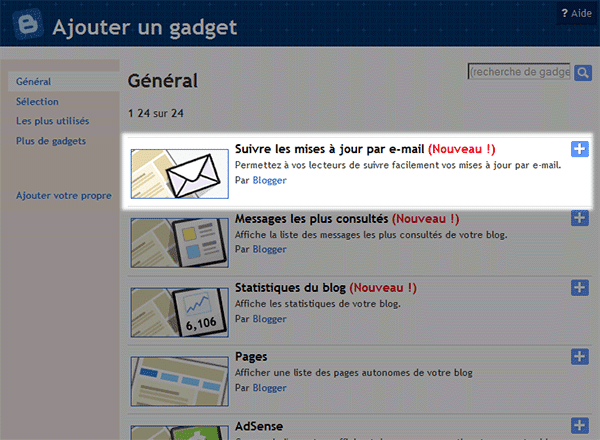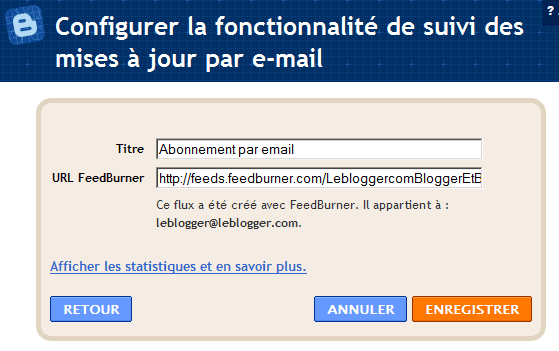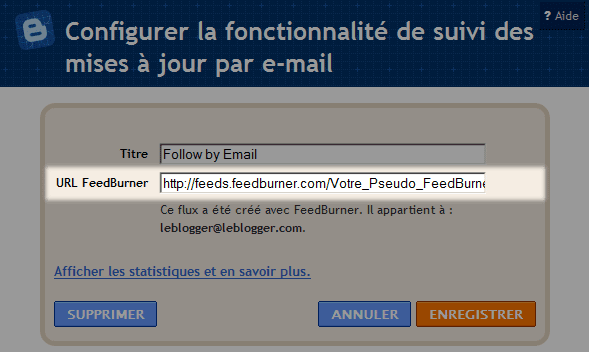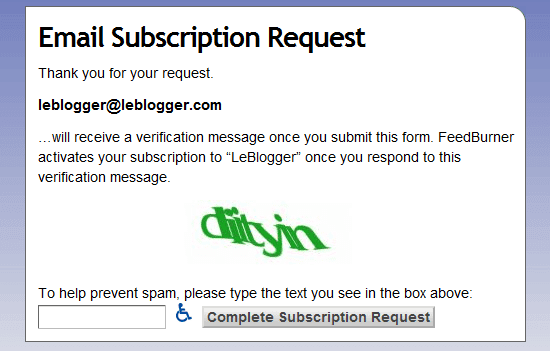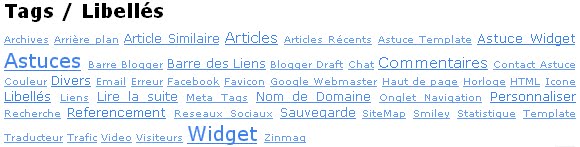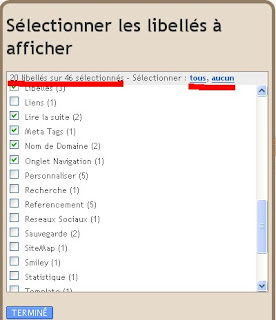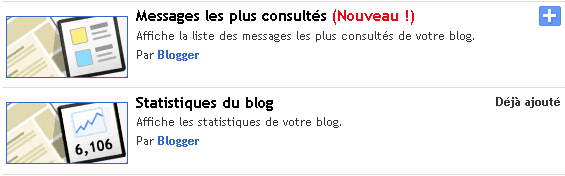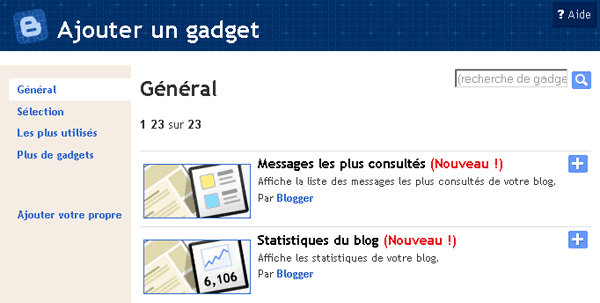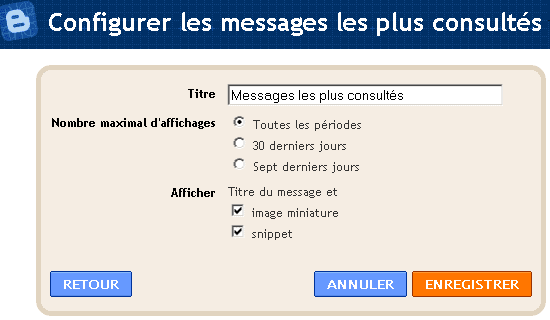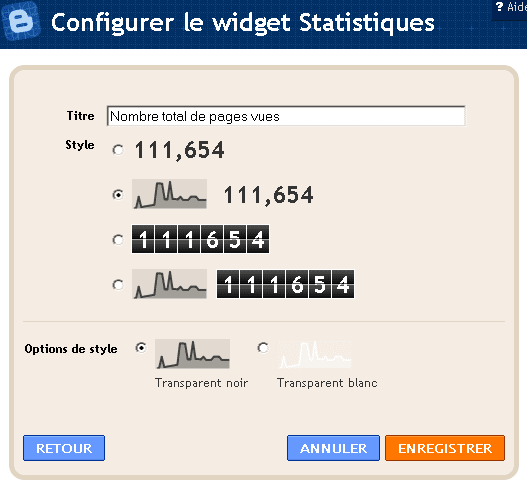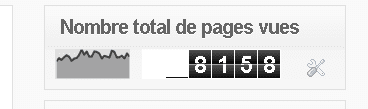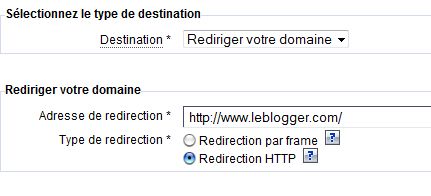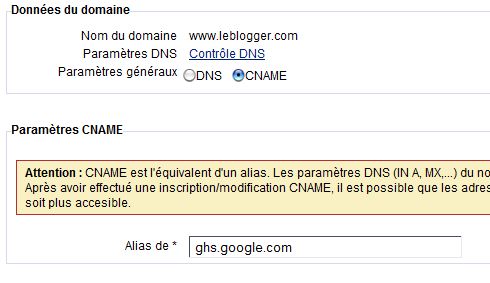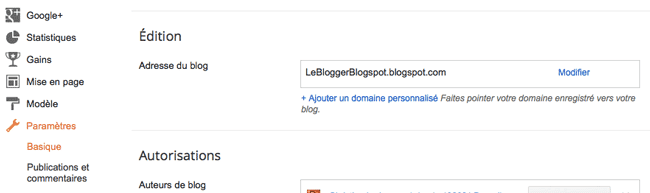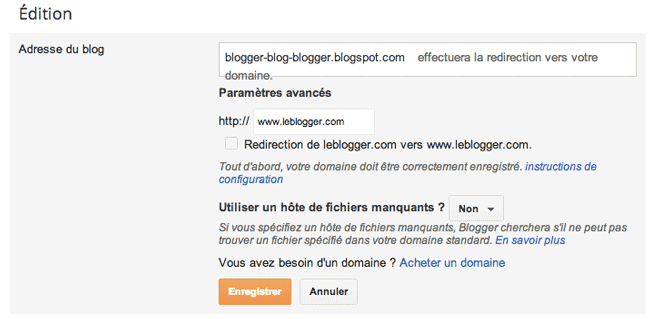Comme beaucoup d’entre vous me l’ont demandé, aujourd’hui je vais vous monter comment installer lewidget des libellés en nuage de mots clés avec une animation Flash pour votre blog Blogger.La réalisation de cette belle astuce est beaucoup plus simple que vous ne le pensez. On va procéder en deux étapes : Installation puis Personnalisation du widget. Si vous rencontrez des difficultés lors de l'installation ou de la personnalisation, laissez votre problème en commentaire et je vous répondrais tout de suite.
Mise à jour 10 Avril 2010 !
J'ai re-uploadé les fichiers nécessaires pour faire fonctionner le widget et comme vous pouvez le voir il fonctionne à nouveau.Donc pour que le nuage s'affiche de nouveau sur votre blog, vous devez remplacer dans votre ancien codehttp://halotemplates.s3.amazonaws.com/wp-cumulus-example/tagcloud.swf parhttp://www.mdn.fm/files/86024_cjbek/tagcloud.swfhttp://blogspot.leblogger.com/divers/tagcloud00.swfSinon ajoutez à nouveau tous le code du widget.Pour éviter un éventuel problème de bande passante, je vous conseille d'hébérger vous même le fichier SWF.
Démonstration : Passez la souris pour animer.
- Installation: Connectez vous à Blogger, Allez dans "Mise en page", "Modifier le code HTML", cochez la case "Développer des modèles de gadgets", et recherchez (Ctrl + F) le code suivant: <b:section class='sidebar' id='sidebar' preferred='yes'>(Si vous ne le trouver pas, essayez de rechercher un code de la forme : <b:section class='sidebar ....> ou remplacer votre ancien widget des libellés en cherchant <b:widget id='Label ).Immédiatement après ce code copier/coller ces lignes :
<b:widget id='Label5' locked='false' title='Libellés' type='Label'>
<b:includable id='main'>
<b:if cond='data:title'>
<h2><data:title/></h2>
</b:if>
<div class='widget-content'>
<object type="application/x-shockwave-flash" data="http://blogspot.leblogger.com/divers/tagcloud00.swf" width="300" height="200" allowscriptaccess="always" >
<param name="movie" value="http://blogspot.leblogger.com/divers/tagcloud00.swf" />
<param name="bgcolor" value="#ffffff" />
<param name="flashvars" value="tcolor=0x000000&mode=tags&distr=true&tspeed=150&tagcloud=<tags>
<b:loop values='data:labels' var='label'>
<a expr:dir='data:blog.languageDirection' expr:href='data:label.url' style='10'><data:label.name/></a>
</b:loop>
</tags>" />
<p> Un <a href='http://www.leblogger.com/2009/07/libelle-nuage-mots-cles-flash-blogger.html'>Nuage en Flash</a> par <a href='http://www.leblogger.com/'>Le Blogger</a></p>
</object>
</div>
<b:include name='quickedit'/>
</b:includable>
</b:widget>
Voilà, le widget des libellés en nuage de mots clés avec animation flash est installé dans votre blog et vous pouvez le voir immédiatement.-Personnalisation :Changez uniquement les paramètres en rouge pour personnaliser l’affiche du widget :
- Largeur et hauteur du Widget: width="300" height="200"
- Couleur de l'arrière plan: name="bgcolor" value="#ffffff"
- Couleur du Texte: tcolor=0x000000
- Vitesse de rotation des mots clés: speed=150
- Taille des mots clés: style='10'
Alors n'est ce pas le plus beau Widget de Blogger?N'oubliez pas de laisser vos impressions sur ce Widget en Commentaires !Quelque informations sur le widget : -Nécessite que "Flash Player" soit activé. -Aucun effet négative sur le référencement. -Accepte les caractères accentués : é, è, à, ç, ê …
-Accepte les libellés en phrase (plusieurs mots clés).
-Les libellés sont accessibles par les moteurs de recherche. -Fonctionne sur Firefox, Internet Explorer, Safari, Opéra, Chrome, Skyfire…(Ouvrez cette page dans ces navigateurs pour vérifier !) -Inspiré du Plugin Wordpress : Cumulus, créer par Roy Tank et Amanda Fazani.